Kā lietot attēlu attēlu režīmā iPhone, kurā darbojas operētājsistēma iOS 14
Literārs Mistrojums / / August 05, 2021
Apple nesen 22. jūnijā WWDC palaida savus jaunos iOS 14 atjauninājumus. Apple ir izdomājis tik daudz jaunu funkciju šajā jaunajā iOS atjauninājumā. Viena no gaidītākajām funkcijām, kuras Apple ir laidusi klajā šajā atjauninājumā, ir iPhone attēls režīmā Attēls. Lielākā daļa iOS lietotāju vēlējās pēc šīs funkcijas. Viņi arī ir pievienojuši vēl dažas funkcijas šim attēlam režīmā Attēls, kas padara to vienmērīgāku. Agrāk tas bija paredzēts tikai iPad, un Google to izmantoja tik daudzus gadus.
Tāpēc parunāsim par pašu funkciju. Šis iPhone attēls režīmā Attēls attēlā darbojas kā daudzuzdevumu rīks. Tas nozīmē, ka vienlaikus iPhone tālrunī varat izmantot straumēšanas lietojumprogrammu. Ja esat izmantojis dažas android ierīces vai esat android lietotājs, jūs, iespējams, zināt par to. Tas padara jūsu lietojumprogrammu sīktēla lielumā, ar kuru jūs vienlaikus varat izmantot jebkuru citu lietotni. Šis ekrāns būs redzams apkārt, kamēr atverat pārlūkprogrammu, veicat dažas tērzēšanas un maināt iestatījumus, kuriem varat piekļūt, izmantojot jebkuru lietojumprogrammu.
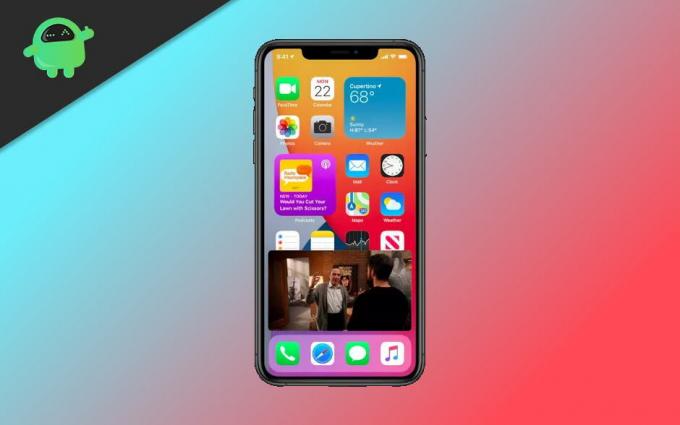
Satura rādītājs
- 1 Lietotnes, kas atbalsta attēlu režīmā iOS 14
- 2 Kā lietot attēlu attēlu režīmā iPhone, kurā darbojas operētājsistēma iOS 14
- 3 Attēla lieluma mainīšana režīmā Attēls
- 4 PIP režīma slēpšana
Lietotnes, kas atbalsta attēlu režīmā iOS 14
Iespējams, Apple ir laidusi klajā šo jauno funkciju, taču šobrīd šo funkciju atbalstīs tikai ierobežots skaits lietojumprogrammu. Dažas no lietotnēm, kas šobrīd darbojas ar šo funkciju, ir šādas:
- Safari pārlūks
- Apple TV
- Podcast apraides
- iTunes
- FaceTime
- Mājas
- Mūzikas lietotne
- Netflix
Lasiet arī: iOS 14 iPhone tālrunim - atbalstītā ierīce, funkcijas un ekrānuzņēmumi
Bet nejūtaties skumji, šajā sarakstā neredzot savu iecienīto lietotni, jo lietotņu izstrādātāji, kas veido šīs lietas, var izveidot šo funkciju, izmantojot Apple PIP režīma API. Tātad sarakstā ir tik daudz lietotņu, kas nākotnē tiks iekļautas sarakstā.
Kā lietot attēlu attēlu režīmā iPhone, kurā darbojas operētājsistēma iOS 14
Pirmā lieta, pirms izmantojat to savā ierīcē, jums bija jāinstalē ios 14 savā iPhone tālrunī, tagad jūs varat iegūt tā beta versiju. Šis režīms tajā tiks automātiski aktivizēts.
1. darbība: Sāciet videoklipu jebkurā lietotnē, kas atbalsta PIP režīmu.
2. darbība: Pieskarieties PIP režīma ikonai vai atlasiet mājas ikonu, tad videoklips tiks uzreiz samazināts.

3. solis: Tagad jūs varat to turēt vai vilkt ekrānā jebkurā vietā.

4. solis: Pārvietojieties pa dažādām lietotnēm.
Pirmkārt, to ir tik vienkārši izmantot, taču ir arī citas lietas, kuras varat darīt, izmantojot šo iPhone režīmu.
Attēla lieluma mainīšana režīmā Attēls
Lai mainītu tā lielumu, jums vienkārši ir jānoklikšķina uz tā un pēc tam jāpalielina vai jāsamazina rāmis. Tas palīdz noteikt ekrāna apgabalu, kuru vēlaties piešķirt konkrētajai lietotnei.
PIP režīma slēpšana
Izmantojot pip režīmu, dažreiz jūs, iespējams, strādājat pie konkrētas lietotnes, un otra lietotne jūs novērš, tad varat to vienkārši nobīdīt uz jebkuru tālruņa pusi. Atkarībā no jūsu izvēles to var ievietot tikai ekrāna t vai kreisajā pusē.

Video pazudīs, atstājot bultiņas atzīmes cilni pusē, kurā jūs to ievietojat, no turienes jūs to viegli izvelciet, kad vien vēlaties. Bet jūs joprojām varēsit klausīties audio no straumēšanas lietotnes vai FaceTime lietotnes.
Varat arī atspējot PIP režīmu, noklikšķinot uz PIP režīma ikonas no minimizētā ekrāna augšējā labajā stūrī, lai atgrieztos noklusējuma pilnekrāna režīmā.
Redaktora izvēle:
- Kā novērst akumulatora iztukšošanas problēmu pēc iOS 14 Beta atjaunināšanas
- Apple iOS 14 un iPadOS 14 publiskā beta versija: kad tas tiks izlaists?
- Kā instalēt iOS 14 Beta 1 bez izstrādātāja konta - Developer Beta
- iOS 14 pilnīgs kļūdu ziņojumu izsekotājs
Rahuls ir datorzinātņu students, kuram ir liela interese par tehnoloģiju un kriptovalūtu tēmām. Lielāko daļu laika viņš pavada vai nu rakstot, vai klausoties mūziku, vai ceļojot pa neredzētām vietām. Viņš uzskata, ka šokolāde ir visu viņa problēmu risinājums. Dzīve notiek, un kafija palīdz.



